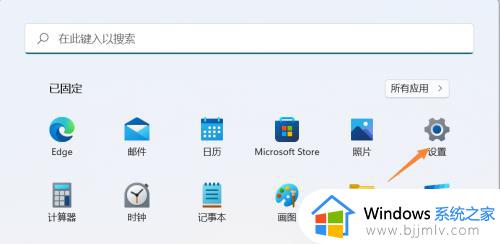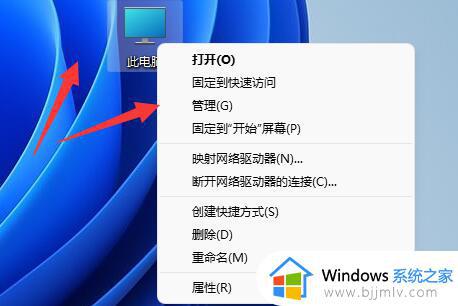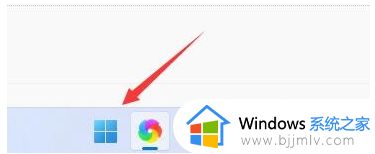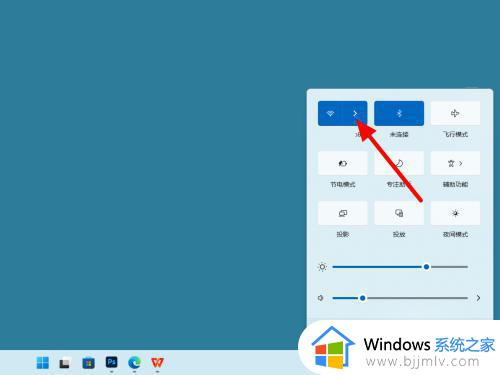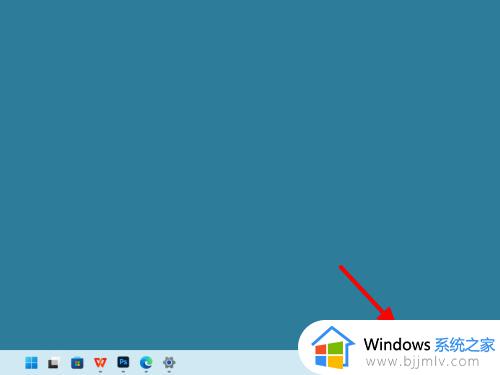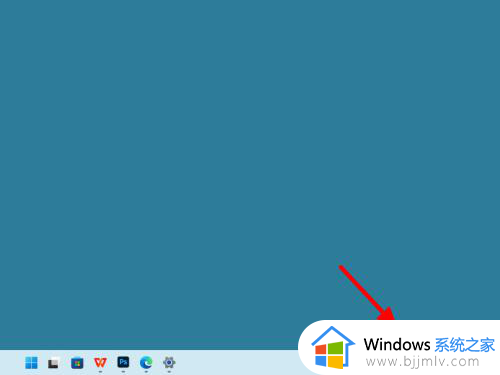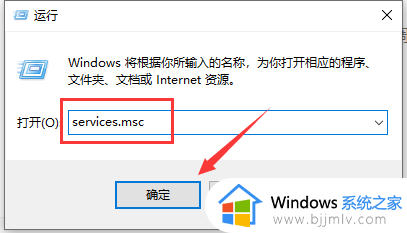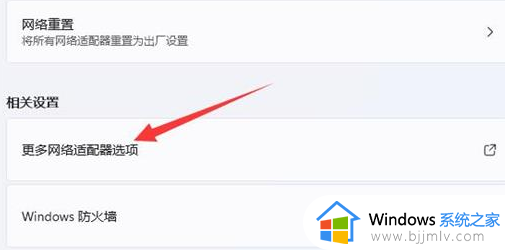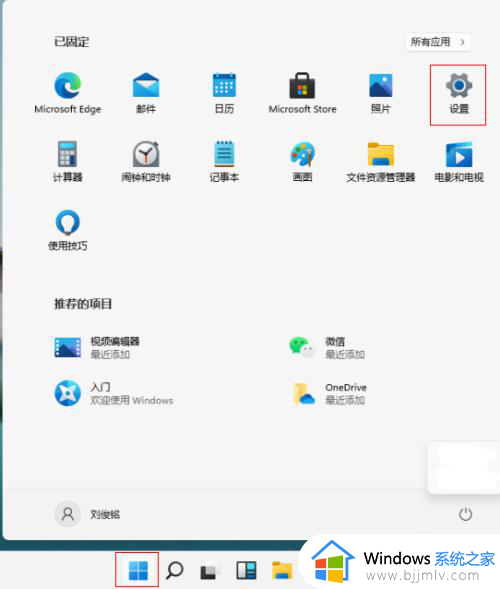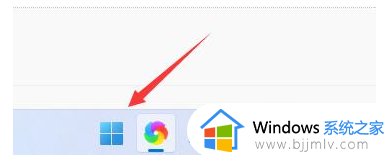win11网络无法启用怎么办 win11无法启动网络服务如何解决
有些用户在使用win11系统过程中遇到了网络无法启用的问题,这种情况可能会给用户带来很大的困扰,影响到他们的正常使用体验。对此win11网络无法启用怎么办呢?下面就是有关win11无法启动网络服务如何解决,帮助用户顺利解决网络连接问题,保障他们的使用体验。
具体方法如下:
方法一、
1、Windows搜索框搜索【卸载更新】,然后点击打开系统给出的最佳匹配【卸载更新系统设置】。
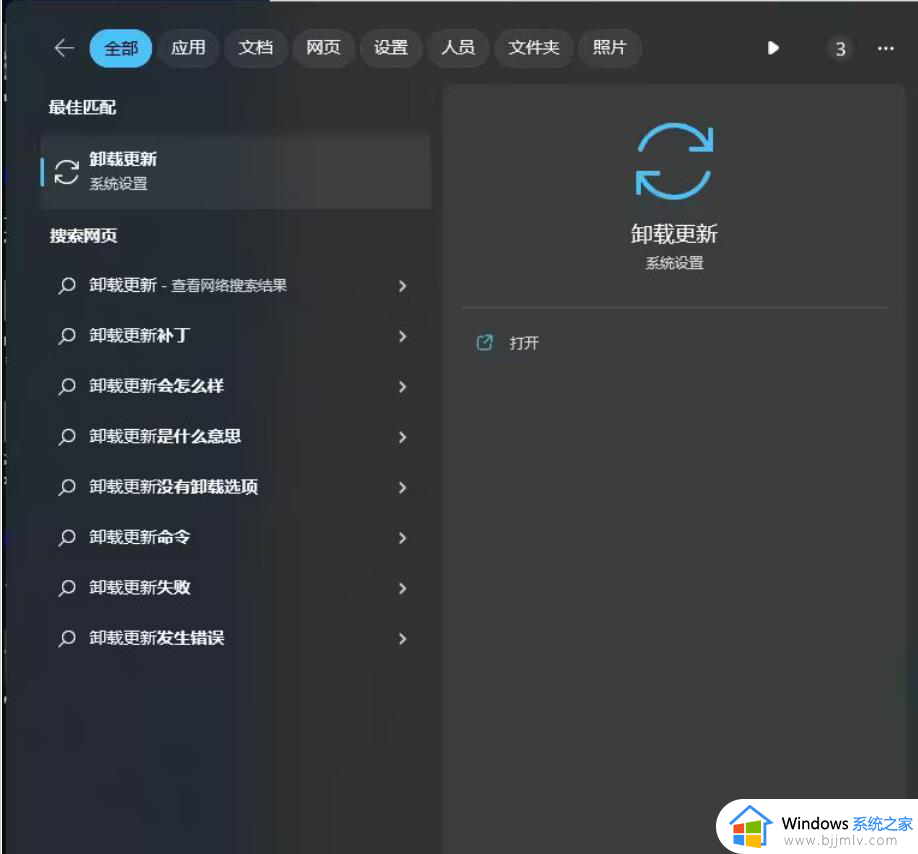
2、找到最近的系统更新,然后点击【卸载】。
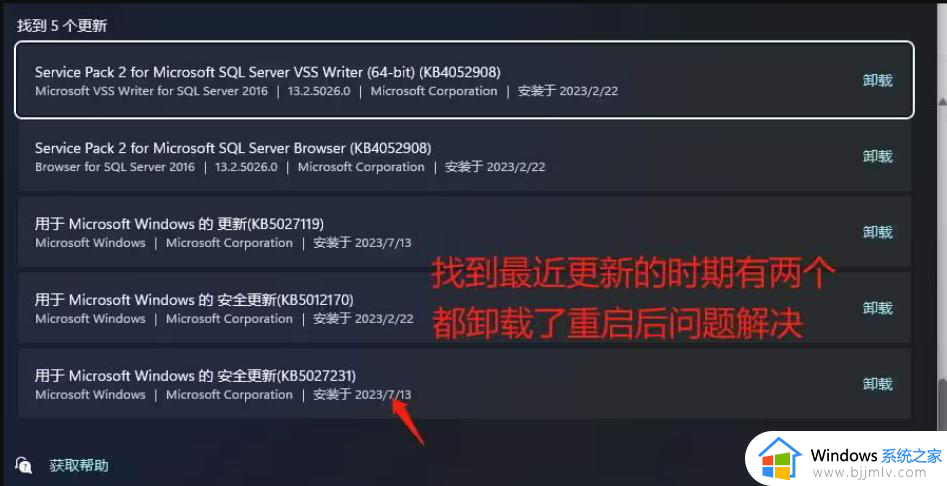
方法二、
1、Windows搜索框搜索【设置】,然后点击打开系统给出的最佳匹配【设置应用】。
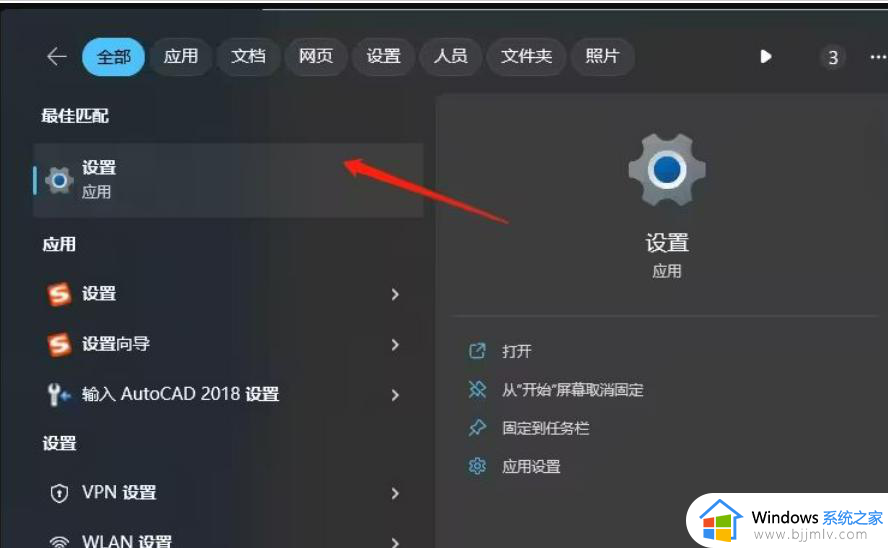
2、设置窗口打开后,点击左侧的【网络和 Internet】,右侧点击【高级网络设置(查看所有网络适配器,网络重置)】。
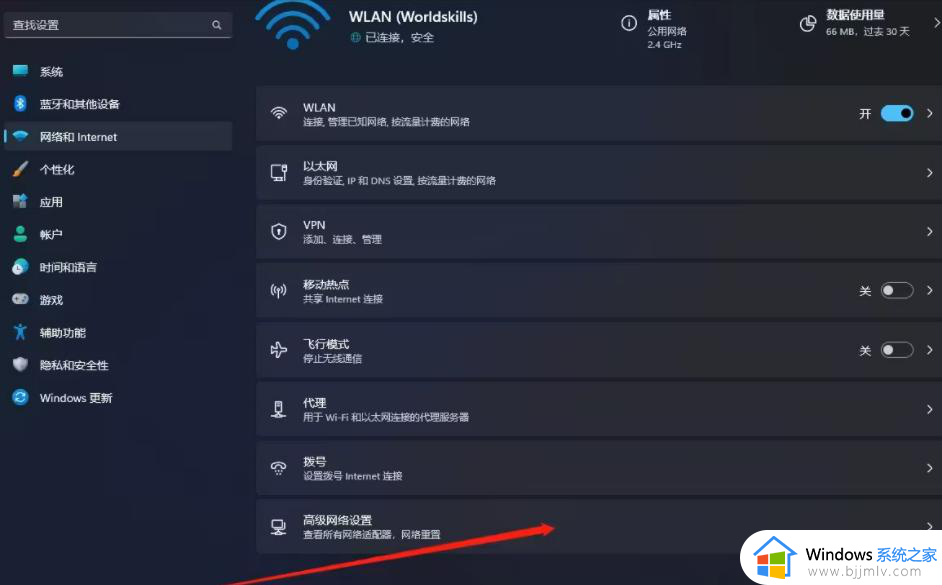
3、相关设置下,点击【更多网络适配器选项】。
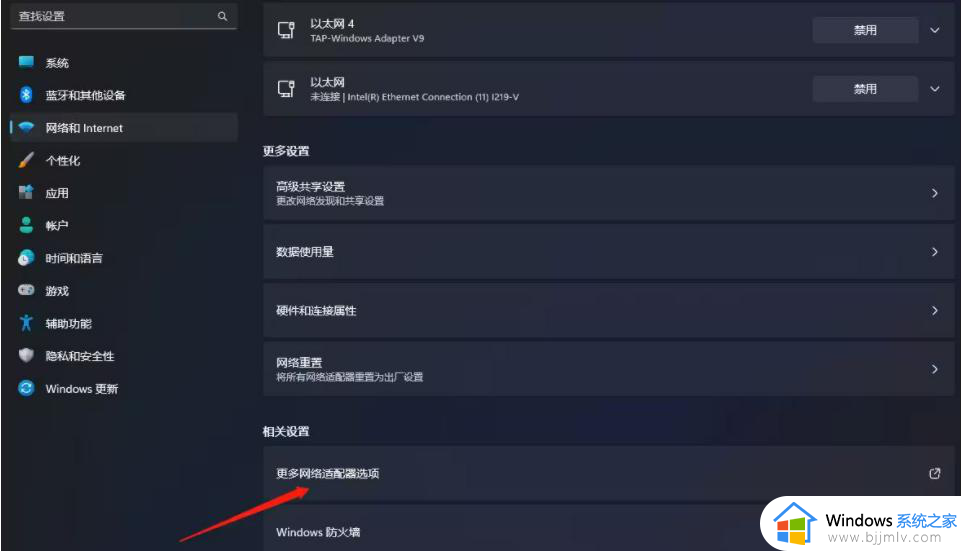
4、在这里找到要恢复的网络,然后点击【右键】。
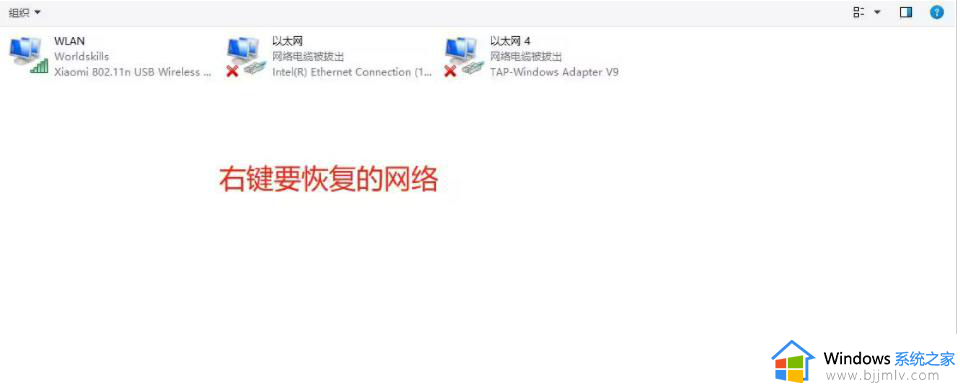
5、在打开的菜单项中,选择【属性】。
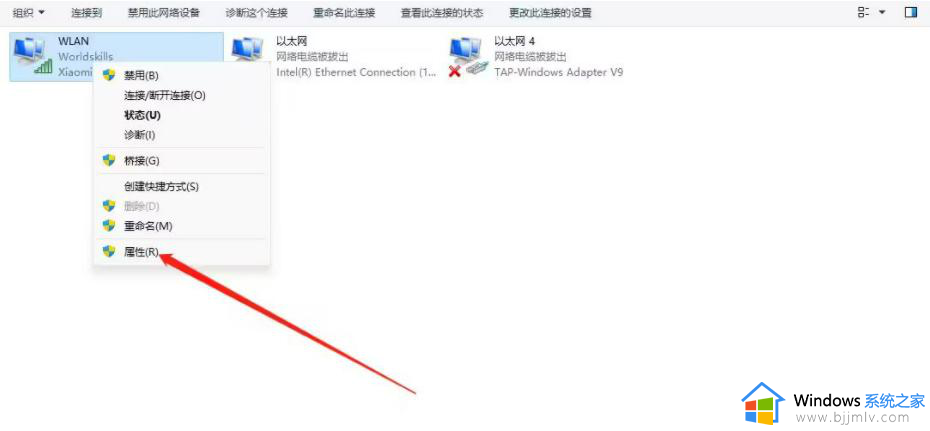
6、网络属性窗口,取消勾选【Network LightWeight Filter】后,点击【确定】。
以上就是win11无法启动网络服务如何解决的全部内容,还有不懂得用户就可以根据小编的方法来操作吧,希望能够帮助到大家。